這個網站名稱為 ted.com, 在上面提供了許多來自世界各地各個領域菁英人士的演講影音檔,包括大家耳熟能詳的 Bill Gates, James Cameron (Avatar 及 Titanic 的 director) 及Steve Jobs 等人士,演講內容涵蓋「設計」、「科學」、「科技」、「娛樂」、「全球議題」等領域,最難能可貴的是網站上還提供了每篇演講的英文講稿,讓大家可以在觀賞該則演講時可自由設定要不要瀏覽講稿。此外,它也提供了影片及講稿段落隨機觀賞的功能,當你滑鼠點選到講稿的某一部分,影片也將從該點選部分開始播放,方便瀏覽者重覆聆聽某些段落。
下面我將以圖示來教大學怎麼使用該網站,有興趣的朋友可以照著圖示操作,非常簡單。在此先祝福大家學習愉快!也別忘了跟我分享你使用該網站的心得哦!
步驟一:連結至 http://www.ted.com/ 網站,找到左下角的 show talks related to..,點選想要觀賞的類別(目前有technology, Entertainment, Design, Business, Science, Global Issues, All)
 步驟二:點選了想要的類別後(此處以 technology為例),可進一步看到該類別下面的影音項目,此時只要選取你想看的影片即可(此處以點選 Bill Gates on Energy: Innovating to zero 為例)。
步驟二:點選了想要的類別後(此處以 technology為例),可進一步看到該類別下面的影音項目,此時只要選取你想看的影片即可(此處以點選 Bill Gates on Energy: Innovating to zero 為例)。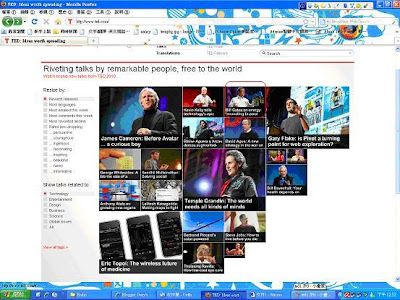 步驟三: 接下來就可以好好的欣賞該影片了。如果想要一邊欣賞影片,並一邊閱讀演講稿的話,可以點選畫面右邊的 open interactive script ,即可以看到講稿。如不想觀看,則再按 close script 即可。
步驟三: 接下來就可以好好的欣賞該影片了。如果想要一邊欣賞影片,並一邊閱讀演講稿的話,可以點選畫面右邊的 open interactive script ,即可以看到講稿。如不想觀看,則再按 close script 即可。
步驟四: 如果想重覆觀看某一段影片內容,並且閱讀該段的講稿的話,可以在講稿找到你想重覆聆聽的位置按下滑鼠左鍵即可,真的是方便極了。

IS VERY GOOD
回覆刪除.
.
.
.
.
.
.
.
.
.
.
.
.
.
.
.
.
.
.
.
.
.
.
.
.
.
.
.
.
.
.
.
.
.
.
.
.
.
.
.